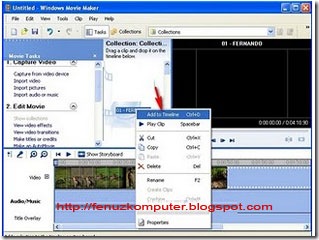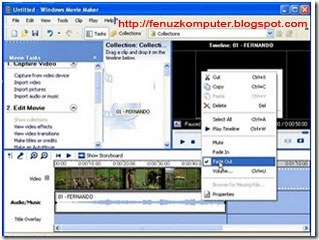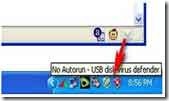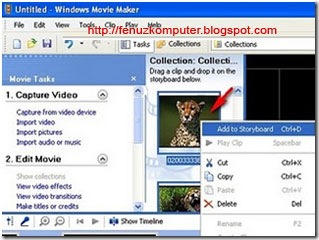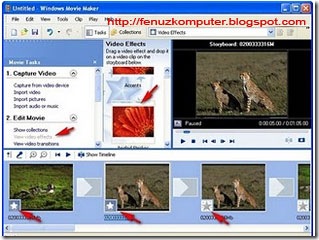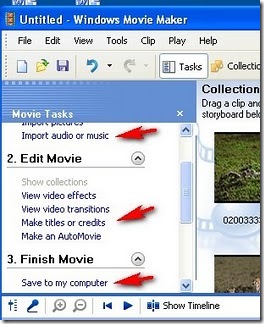Bug adalah sahabat sekaligus musuh para programmer
Dalam tutorial game maker sebelumnya anda telah berhasil membuat karakter mario agar bisa bergerak ke kiri ataupun ke kanan dengan menggunakan tombol panah pada keyboard. Namun, jika anda cermat maka anda akan mengetahui bahwa pada script yang kita buat sebelumnya terdapat bug (kesalahan).
Faktanya bahwa bila kita menekan tombol panah keyboard bersamaan dengan tombol keyboard lain maka karakter mario tersebut akan bergerak sendiri meskipun tanpa perintah dari kita.
Hal ini disebabkan karena script yang kita kita pilih kurang tepat, karena untuk game bertipe platformer akan lebih mudah bila kita memakai sistem koordinat saja. Dengan pemilihan script yang kurang tepat tersebut, secara tidak sadar kita telah membuat sebuah bug.
Langkah-langkah perbaikan :
1. Buka kembali project game sebelumnya
[ membuat game super mario - bagian satu ].2. Buka folder Object ---) klik kanan obj_mario ---) kemudian pilih properties.
3. Buka kembali execute code pada
Event keyboard left, ganti execute code tersebut dengan script code di bawah ini.
//check tumbukan dengan benda yang berattribut solid
if place_free(x-5,y+0)
{
x =x-5
//bergerak sebesar lima steps ke arah kiri sprite_index=spr_left_run
image_speed=0.5
exit
}
/*- place_free(x,y) ---) digunakan untuk mengecek apakah pada titik koordinat yang kita inginkan masih ada ruangan kosong yang memungkinkan objek ini bisa bergerak, dan mengecek apakah ada benda yang berattribut solid dititik koordiant tersebut atau tidak? */
4. Setelah itu pindah ke Execute code yang ada di Event keyboard right, lalu masukan script di bawah ini:
if place_free(x+5,y+0)
{
x=x+5
sprite_index=spr_right_run
image_speed=0.5
exit
}
5. Terakhir hapus Event keyboard nokey, lalu buat Event baru yaitu Step Event, kemudian masukan script di bawah ini :
if keyboard_check_released(vk_left)
//jika tombol panah kiri dilepas{
//makasprite_index=spr_left_stand
}
if keyboard_check_released(vk_right)
{
sprite_index=spr_right_stand
}
/*kode dibawah ini akan berfungsi bila kita menekan tombol panah dan kiri secara bersamaan yang akan membuat karakter mario anda jalan ditempat,sehingga dengan menggunakan kode di bawah ini maka keadaan tersebut tidak akan terjadi*/
if keyboard_check(vk_right) and keyboard_check(vk_left) and keyboard_lastkey=vk_right
{
if place_free(x+5,y+0)
{
x=x+5
sprite_index=spr_right_run
image_speed=0.5
exit
}
}
if keyboard_check(vk_right) and keyboard_check(vk_left) and keyboard_lastkey=vk_left
{
if place_free(x-5,y+0)
{
x=x-5
sprite_index=spr_left_run
image_speed=0.5
exit
}
}
6. Perbaikan selesai, sekarang coba jalankan kembali game dan selamat anda telah berhasil menyelesaikan masalah bug dalam proses pembuatan game ini.
Kesimpulan:
Bug ( Error ) adalah suatu kesalahan yang biasa terjadi dalam dunia pemrograman, bahkan programmer yang sudah ahli sekalipun juga sering membuat bug. Di satu sisi bug merupakan musuh programmer yang bisa saja membuat mereka kesal sampai berjam-jam untuk memperbaiki dan mencari bug tersebut.
Namun bila kita memandangnya dari sudut yang berbeda, maka bug bisa saja menjadi kawan, karena dengan adanya bug (error) ini, para programmer akan lebih waspada dan lebih matang lagi dalam berpikir, sehingga bug ini bisa merangsang perkembangan otak programmer terutama dengan hal-hal yang bersifat logika
Terlepas dari apakah bug atau Error adalah datang sebagai kawan atau lawan, itu semua tergantung dari sisi manakah kita memandang, yang jelas musuh yang nyata bagi kita adalah Syaitan semata.
Akhirnya, daripada tulisan ini akan lebih menyimpang dari topik semula, maka kita cukupkan saja sekian. Bagi anda yang mau mendownload hasil dari tutorial ini anda bisa mendownloadnya disini
[ download project game maker ].Lanjutan: tutorial cara pembuatan game mario - bagian tiga